Chaque jour, nous visitons de nombreuses pages Web différentes, à partir du téléphone mobile ou de notre équipe de bureau. Celles-ci peuvent faire référence à toutes sortes de sujets, nous les conservons donc souvent signets pour leur rendre visite plus tard. Cependant, si nous voulons afficher leur contenu hors ligne, une option très utile consiste à pouvoir les enregistrer au format PDF.
Gardez à l'esprit qu'il existe de nombreux sites Web qui nous intéressent en une seule session avec notre favori Navigateur Internet . Par conséquent, nous n'avons parfois pas assez de temps pour les visiter tous ou les lire correctement. Ainsi, à ce stade, la décision que nous prenons souvent est de les enregistrer dans nos marqueurs. Cela, comme la plupart d'entre vous le savent, nous permettra d'accéder à ces mêmes URL afin que nous puissions continuer sur les sites Web qui nous intéressent.
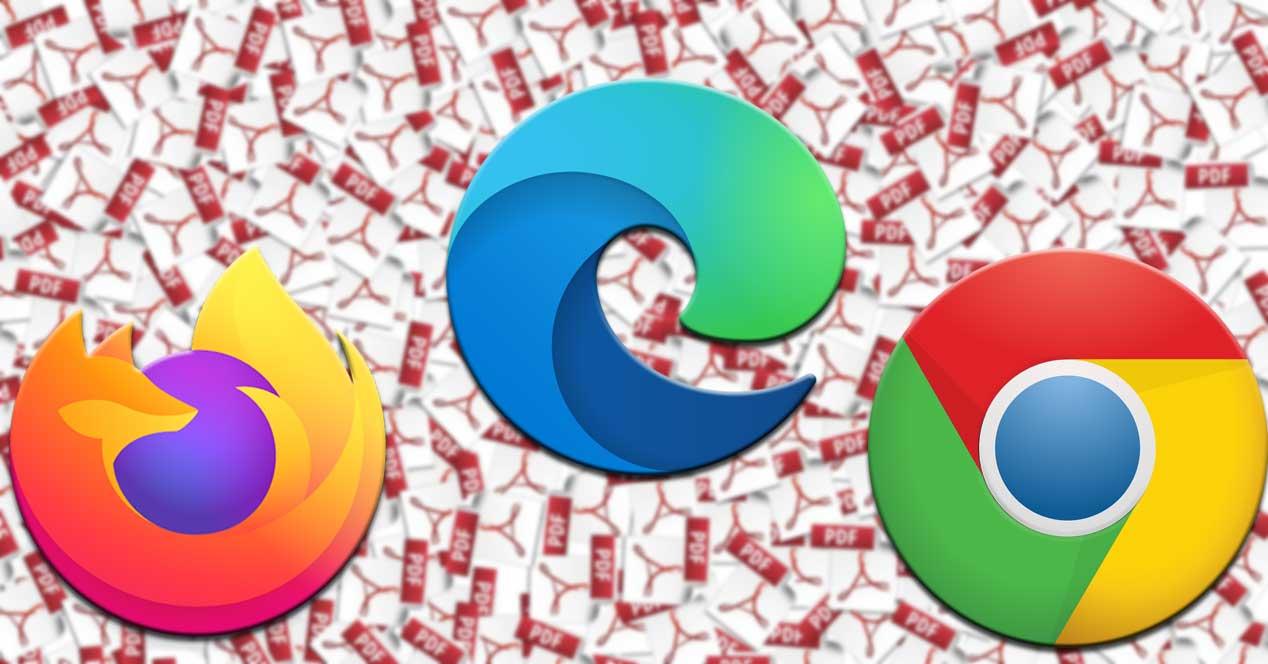
Pourquoi enregistrer des sites Web dans des fichiers PDF
Mais bien sûr, pour cela, nous devons les recharger dans le Internet navigateur lui-même, donc la méthode ne fonctionne pas pour nous si nous n'avons pas de connexion. De cette façon, dans le cas où nous voulons ou devons continuer à lire le contenu de cette site hors ligne , nous allons vous donner une solution très intéressante. Gardez à l'esprit que nous ne pourrons pas toujours accéder à Internet à partir d'un téléphone mobile ou d'un PC, donc à ce moment-là, il peut être intéressant d'avoir ces contenus.
Plus précisément, nous faisons référence à la possibilité de sauvegarder les sites Web qui nous intéressent, au format PDF. De cette façon, nous aurons un fichier Office largement utilisé avec le contenu de ce site Web pour pouvoir les lire hors ligne plus tard. À ce stade, il est intéressant de savoir que les fichiers PDF auxquels nous nous référons sont un type de fichier utilisé aujourd'hui dans de nombreux environnements. C'est pourquoi nous avons actuellement un bon nombre de programmes qui les ouvrent, afin qu'ils nous permettent de les lire, comme c'est le cas avec Adobe Acrobat Reader DC lui-même , entre autres.
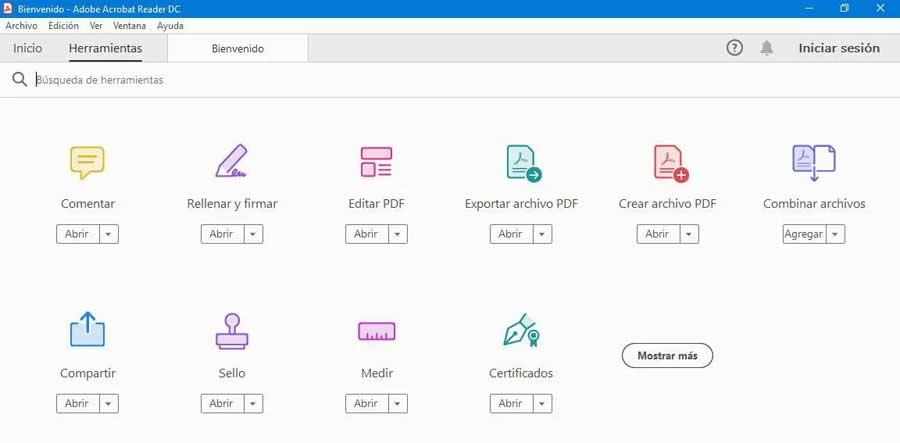
Eh bien, c'est précisément l'utilité dont nous allons parler ici et qui vous sortira sûrement de plus d'une hâte. En fait, c'est quelque chose que nous pouvons effectuer directement à partir du navigateur Web lui-même, quel que soit notre choix. Par conséquent, dans ces mêmes lignes, nous allons nous concentrer sur les trois programmes les plus populaires pour se déplacer sur Internet, Google ChromeMozilla Firefox ainsi que Microsoft Edge .
Ainsi, à partir de n'importe lequel d'entre eux, vous aurez la possibilité de créer vos propres fichiers PDF à partir d'autant de pages Web que vous le souhaitez. Plus tard, même sans connexion Internet, nous pourrons lire le contenu de ces sites Web presque à partir de n'importe quel appareil PDF programme compatible.
Convertissez n'importe quel site Web en PDF à partir de Google Chrome
Donc, tout d'abord, nous allons parler de la proposition de ce type la plus utilisée au monde, Google Chrome . Il s'agit du navigateur Web qui compte le plus grand nombre d'utilisateurs et qui nous permet d'enregistrer les sites Web que nous voulons dans un fichier PDF . Pour ce faire, la première chose que nous faisons est de nous localiser dans le menu programme, le tout en appuyant sur le bouton représenté par trois points verticaux.
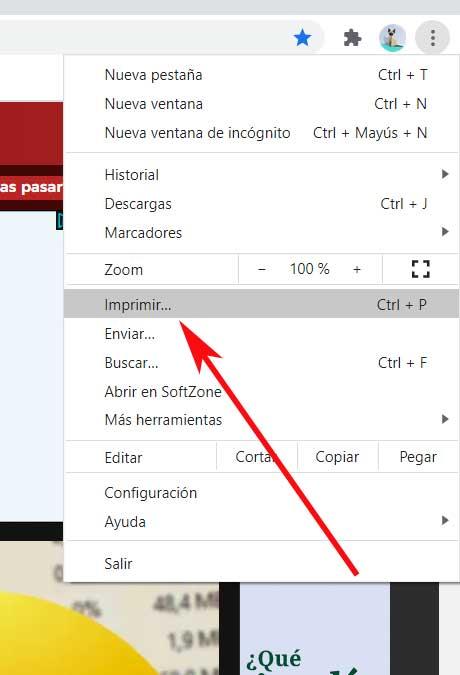
Ici, parmi les options dont nous disposons, nous choisissons ce que l'on appelle l'impression. C'est celui que nous utilisons normalement pour lancer le web chargé par défaut Windows imprimante, mais il sera également utile maintenant. Par conséquent, dans la section intitulée Destination dans le coin supérieur droit, nous sélectionnons l'option Enregistrer au format PDF. Ainsi, nous avons déjà réalisé que l'aperçu de la page que nous voyons à droite devient un fichier au format PDF.
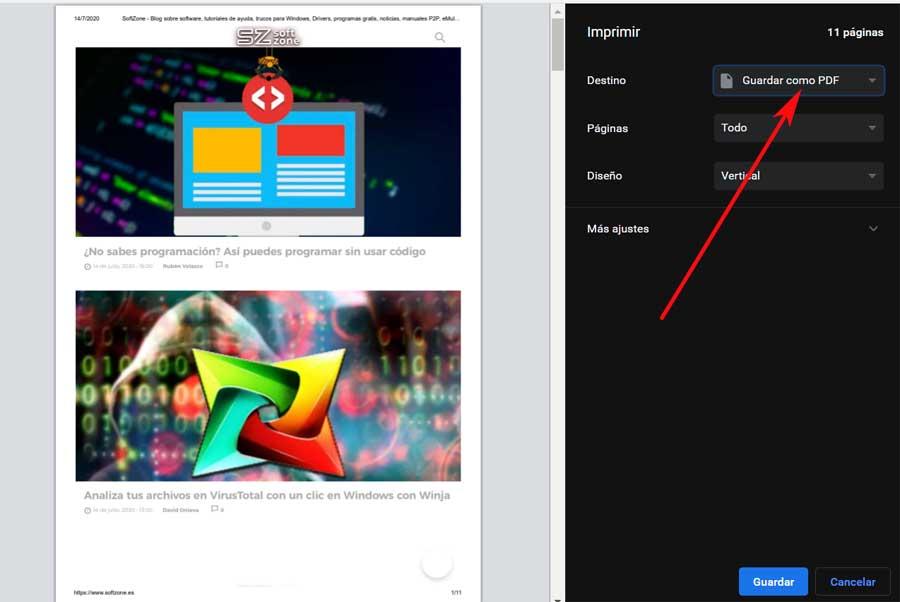
Convertir des sites Web en fichiers PDF à partir de Firefox
Par contre, on trouve Mozilla Firefox , une autre proposition de ce type que nous utilisons pour nous déplacer sur Internet. Contrairement à l'alternative de Google, Mozilla veut ici que son logiciel se caractérise en offrant un maximum de confidentialité à ses utilisateurs. Eh bien, en même temps, il est intéressant de savoir que nous pouvons également convertir directement des sites Web en PDF.
Ainsi, la première chose que nous faisons dans ce cas est d'ouvrir le menu d'options du programme, ce que nous réalisons en appuyant sur le bouton avec trois lignes dans le coin supérieur droit.

Ensuite, une nouvelle fenêtre apparaîtra montrant un aperçu de la page Web que nous sommes sur le point d'imprimer. Eh bien, à ce stade, dans le coin supérieur gauche, nous avons appuyé sur le bouton Imprimer. Maintenant, l'habituel impression La fenêtre apparaîtra, où nous n'avons qu'à sélectionner comme imprimante, l'option de Microsoft Print to PDF. De cette façon, nous aurons déjà, localement, un fichier PDF avec le contenu du site Web en question.
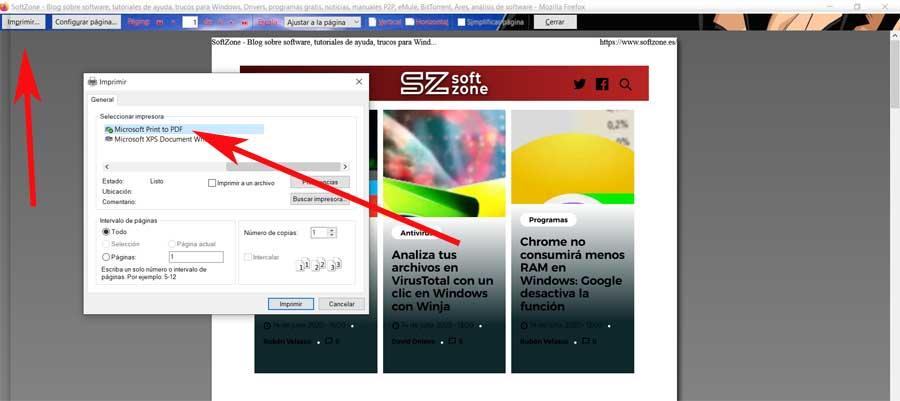
Convertir des sites Web en fichiers PDF à partir d'Edge Chromium
C'est précisément l'un des projets Microsoft les plus récents, son nouveau navigateur Edge, désormais basé sur Google Moteur chrome . C'est pourquoi il partage certaines fonctions avec le même Chrome du géant de la recherche, bien qu'il ait également les siens. Par conséquent, pour réaliser ce que nous recherchons ici, nous cliquons sur le bouton situé dans le coin supérieur droit qui nous donne accès à diverses options.
En cela, nous avons opté pour l'option Imprimer, qui nous donne une nouvelle fenêtre qui montre un aperçu du site Web chargé à ce moment-là. De même, sur la droite, nous verrons que nous avons la possibilité de choisir l'imprimante de sortie, nous sélectionnons donc ici l'option Microsoft Print to PDF.
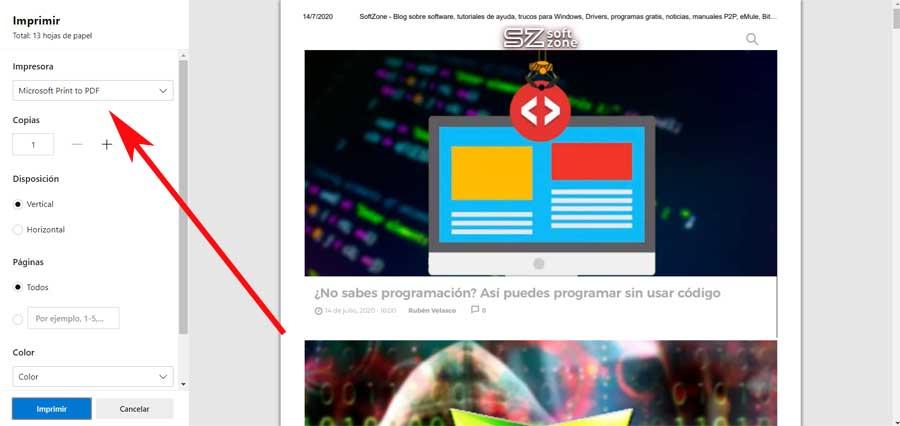
Ainsi, en utilisant le navigateur que nous utilisons normalement, nous pouvons créer nos propres PDF des sites Web choisis, en quelques secondes.
